如何解决打不开的网页问题(探索网页打不开问题的原因和解决方法)
49
2024-05-30
随着互联网的快速发展,电脑已经成为人们生活中必不可少的工具之一。然而,有时我们可能会遇到电脑无法打开网页的问题,这将严重影响我们的工作和生活。本文将介绍一些常见的问题和解决方案,帮助读者快速修复电脑无法访问网页的情况。
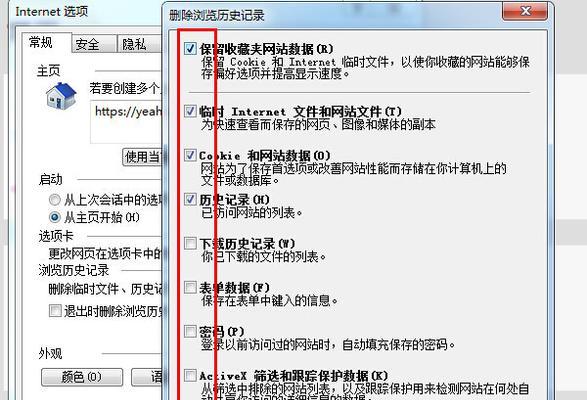
一、网络连接问题
1.电脑网络连接状态异常
-在电脑任务栏中查看网络连接状态,如果显示“有限的连接”或者“无法连接到该网络”,则表示网络连接状态异常。
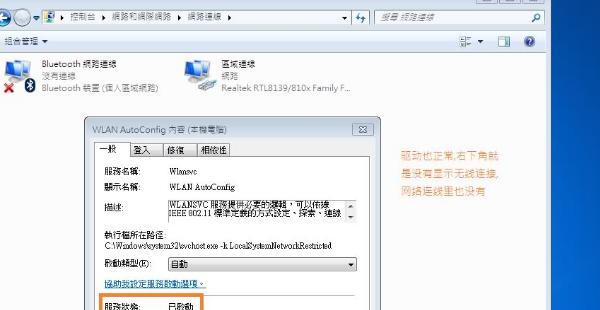
-解决方案:尝试重新启动路由器或重置网络适配器。如果问题仍然存在,可能需要联系网络服务提供商进行进一步检查。
2.网络设置错误
-可能是由于网络设置错误导致无法访问网页。
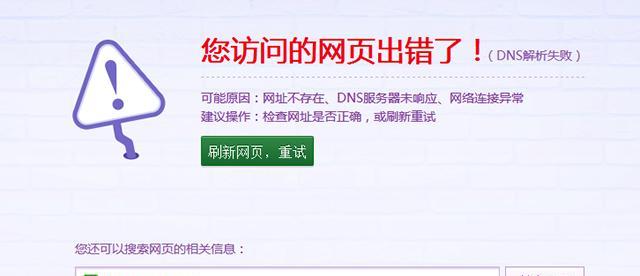
-解决方案:打开网络和共享中心,选择“更改适配器设置”,右键单击当前正在使用的网络连接,选择“属性”,确保所选网络协议中的IP地址和DNS服务器设置是正确的。
二、防火墙或安全软件问题
3.防火墙屏蔽网页访问
-防火墙可能会将某些网页地址屏蔽,导致无法访问。
-解决方案:打开防火墙设置,检查被屏蔽的网页地址,并将其添加到白名单中。
4.安全软件拦截网页请求
-某些安全软件可能会将网页请求拦截,导致无法打开网页。
-解决方案:临时禁用安全软件,然后尝试重新访问网页。如果可以打开,说明是安全软件造成的问题,需要重新配置或更换安全软件。
三、DNS解析问题
5.DNS服务器故障
-DNS服务器故障可能导致电脑无法正确解析网页地址。
-解决方案:更改DNS服务器地址为公共DNS服务器地址,如谷歌的8.8.8.8或阿里巴巴的223.5.5.5。
6.DNS缓存问题
-电脑上的DNS缓存可能会导致无法访问某些网页。
-解决方案:打开命令提示符窗口,输入“ipconfig/flushdns”命令,清除DNS缓存。
四、浏览器问题
7.浏览器插件冲突
-某些浏览器插件可能会与网页冲突,导致无法打开。
-解决方案:禁用或删除浏览器插件,然后重新启动浏览器并尝试打开网页。
8.浏览器缓存问题
-浏览器缓存可能会存储错误的网页数据,导致无法访问网页。
-解决方案:清除浏览器缓存,然后重新加载网页。
五、操作系统问题
9.系统代理设置错误
-错误的系统代理设置可能会导致无法打开网页。
-解决方案:打开网络和共享中心,选择“Internet选项”,点击“连接”选项卡,确保代理服务器设置正确。
10.主机文件异常
-主机文件中的异常条目可能会阻止电脑访问特定的网页。
-解决方案:打开主机文件,检查是否存在异常条目,如有必要,编辑或删除这些条目。
六、其他问题
11.路由器设置问题
-路由器设置问题可能导致无法正常访问网页。
-解决方案:尝试重新启动路由器或者重置路由器的设置。
12.网页地址错误
-输入错误的网页地址将无法打开网页。
-解决方案:仔细检查网页地址是否正确,确保输入正确的网址。
结尾
电脑无法打开网页可能是由于网络连接问题、防火墙或安全软件问题、DNS解析问题、浏览器问题、操作系统问题或其他问题导致的。本文介绍了各种可能的原因,并提供了相应的解决方案。在遇到电脑无法访问网页的情况时,读者可以根据具体问题选择相应的解决方法,以便快速修复故障并恢复正常的网络访问。
版权声明:本文内容由互联网用户自发贡献,该文观点仅代表作者本人。本站仅提供信息存储空间服务,不拥有所有权,不承担相关法律责任。如发现本站有涉嫌抄袭侵权/违法违规的内容, 请发送邮件至 3561739510@qq.com 举报,一经查实,本站将立刻删除。